?ffnen Sie unter Windows 10/11 Einstellungen, wechseln Sie zu Apps> Standard -Apps, klicken Sie auf den Webbrowser und w?hlen Sie Ihren bevorzugten Browser aus der Liste aus, um sicherzustellen, dass er zuerst installiert ist. 2. Klicken Sie auf MacOS auf das Apple -Menü, gehen Sie zu Systemeinstellungen, navigieren Sie zu General> Standard -Webbrowser und w?hlen Sie Ihren bevorzugten Browser aus, um sicherzustellen, dass er installiert und gestartet wird, wenn sie nicht sichtbar sind. 3. Wenn der Browser nicht angezeigt wird, installieren Sie ihn neu oder starten Sie es neu, um sich beim Betriebssystem zu registrieren, und überprüfen Sie die Einstellungen nach den Systemaktualisierungen erneut, wenn die Standardeinstellungen zurückversetzen. 4. Erweiterte Benutzer k?nnen Standardeinstellungen nach Dateityp in Windows festlegen, um zu steuern, welche App bestimmte Link -Typen ?ffnet. Das ?ndern des Standardbrowsers stellt sicher, dass alle Links in Ihrer bevorzugten App ge?ffnet sind und der Vorgang schnell und reversibel ist.

Das ?ndern Ihres Standardbrowsers auf einem Computer ist eine einfache M?glichkeit, um sicherzustellen, dass Links Sie im Browser ?ffnen, den Sie bevorzugen - ob Chrom, Firefox, Edge, Safari (auf Mac) oder ein anderes. Hier erfahren Sie, wie Sie es auf den h?ufigsten Betriebssystemen machen.
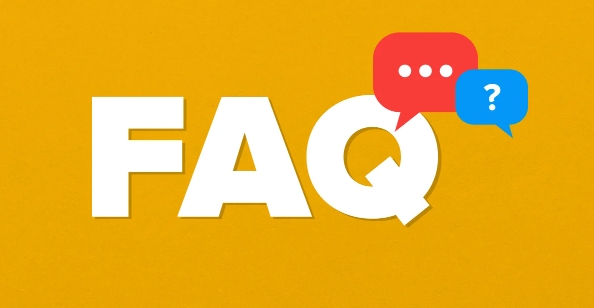
Unter Windows 10 und Windows 11
Mit Windows k?nnen Sie einen Standardbrowser einfach über die Einstellungs -App festlegen.
- ?ffnen Sie Einstellungen (drücken Sie
Windows I). - Gehen Sie zu Apps > Standard -Apps .
- Scrollen Sie nach unten zum Webbrowser - Sie sehen den aktuellen Standard (z. B. Microsoft Edge).
- Klicken Sie darauf und w?hlen Sie dann Ihren bevorzugten Browser aus der Liste (z. B. Google Chrome, Mozilla Firefox usw.).
Hinweis: Unter Windows 10 werden Sie nach Auswahl eines neuen Browsers m?glicherweise in den Microsoft Store umgeleitet, wenn die App nicht installiert ist. Stellen Sie sicher, dass Ihr bevorzugter Browser zuerst installiert ist.

Wenn Ihr Browser in Windows 11 in der Liste nicht angezeigt wird, klicken Sie auf "Suchen Sie nach einer App im Microsoft Store" oder stellen Sie sicher, dass sie ordnungsgem?? installiert ist.
Für einige Browser (wie Chrome) müssen Sie m?glicherweise auch die ?nderung im Browser selbst best?tigen - dies fordert Sie h?ufig nach der Installation auf.
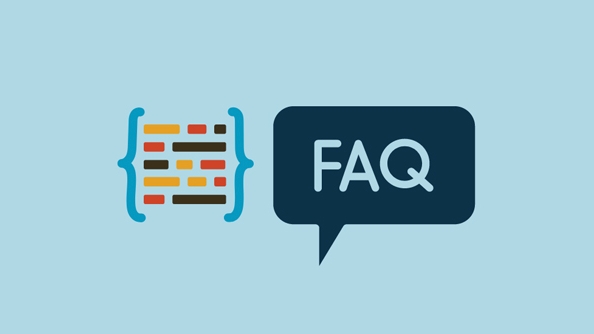
Auf macOS (Mac -Computer)
Apple erleichtert einfach, Ihren Standardbrowser durch Systemeinstellungen zu wechseln.
- Klicken Sie auf das Apple -Menü (?) und w?hlen Sie Systemeinstellungen (oder Systemeinstellungen in ?lteren Versionen).
- Gehen Sie zum Desktop & Bildschirmschon oder suchen Sie nach dem Standard -Webbrowser .
- Gehen Sie in neueren MacOS -Versionen (Ventura und sp?ter) zu General > Standard -Webbrowser .
- W?hlen Sie den Browser aus, den Sie verwenden m?chten (z. B. Safari, Chrom, Firefox, Mut usw.).
Stellen Sie sicher, dass Ihr bevorzugter Browser installiert ist. Wenn es nicht angezeigt wird, ?ffnen Sie den Browser zuerst - einige Apps registrieren sich erst nach dem Start.
Tipps und gemeinsame Probleme
- Browser nicht auftauchen? STALLEN ODER REGING DEM BROWSER - IT MüSSEN IT IM OS AUSGEBEN.
- REVERSUCHE WEITER? Einige Versionen von Windows k?nnen Standardeinstellungen nach Updates zurücksetzen. überprüfen Sie die Standard-Apps nach gro?en Updates erneut.
- Pro file typ einstellen? Erweiterte Benutzer k?nnen in Windows "Standard -Apps nach Dateityp ausw?hlen" verwenden, um genau zu steuern, welche App
.html,httpundhttps-Links ge?ffnet werden.
Gehen Sie im Grunde genommen einfach zu den Standard -Apps -Einstellungen Ihres Systems, suchen Sie die Option Webbrowser und w?hlen Sie die, die Sie tats?chlich verwenden. Es ist schnell und sobald alle Links von E -Mails, Dokumenten oder Apps festgelegt werden, ?ffnen Ihre gewünschte Art und Weise.
Das obige ist der detaillierte Inhalt vonSo ?ndern Sie den Standardbrowser auf einem Computer. Für weitere Informationen folgen Sie bitte anderen verwandten Artikeln auf der PHP chinesischen Website!

Hei?e KI -Werkzeuge

Undress AI Tool
Ausziehbilder kostenlos

Undresser.AI Undress
KI-gestützte App zum Erstellen realistischer Aktfotos

AI Clothes Remover
Online-KI-Tool zum Entfernen von Kleidung aus Fotos.

Clothoff.io
KI-Kleiderentferner

Video Face Swap
Tauschen Sie Gesichter in jedem Video mühelos mit unserem v?llig kostenlosen KI-Gesichtstausch-Tool aus!

Hei?er Artikel

Hei?e Werkzeuge

Notepad++7.3.1
Einfach zu bedienender und kostenloser Code-Editor

SublimeText3 chinesische Version
Chinesische Version, sehr einfach zu bedienen

Senden Sie Studio 13.0.1
Leistungsstarke integrierte PHP-Entwicklungsumgebung

Dreamweaver CS6
Visuelle Webentwicklungstools

SublimeText3 Mac-Version
Codebearbeitungssoftware auf Gottesniveau (SublimeText3)

Hei?e Themen
 1597
1597
 29
29
 1487
1487
 72
72
 Eine Anleitung zum Download, Installieren und Neuinstallieren von Ubisoft Connect - Minitool
Jul 02, 2025 am 12:18 AM
Eine Anleitung zum Download, Installieren und Neuinstallieren von Ubisoft Connect - Minitool
Jul 02, 2025 am 12:18 AM
Wenn Sie Ubisoft Connect -Spiele abspielen m?chten, k?nnen Sie diese App herunterladen und auf Ihrem Ger?t installieren. Dieser Beitrag von PHP.CN Guides auf Ubisoft Connect Download und Installation für PC, Android und iOS. Au?erdem, wenn Sie auf Ubisoft Connect Down treffen
 Google übersetzungsbild | Text in Bildern übersetzen - Minitool
Jul 12, 2025 am 12:57 AM
Google übersetzungsbild | Text in Bildern übersetzen - Minitool
Jul 12, 2025 am 12:57 AM
Diese Google -übersetzungsbildhandbuch zeigt, wie Sie Text aus einem Bild übersetzen. Wenn Sie nach weiteren Computertipps und L?sungen suchen, k?nnen Sie die offizielle Website von PHP.CN -Software besuchen, auf der Sie auch einige nützliche Computer -Tools wie PHP.CN finden k?nnen
 Wie installiere ich Ger?tetreiber manuell unter Windows 11/10? - Minitool
Jul 06, 2025 am 12:15 AM
Wie installiere ich Ger?tetreiber manuell unter Windows 11/10? - Minitool
Jul 06, 2025 am 12:15 AM
Wenn Ihr Windows 11/10 -Computer nicht automatisch die neuesten Versionen von Ger?tetreibern automatisch sind, müssen Sie diese manuell installieren. In diesem Beitrag zeigt Ihnen die Php.cn -Software 3 verschiedene Methoden an, um Treiber auf Ihrem Ger?t manuell zu installieren.
 Fehlercode ?SSL_Error_handshake_Failure_Alert' in Browsern beheben - Minitool
Jul 02, 2025 am 12:23 AM
Fehlercode ?SSL_Error_handshake_Failure_Alert' in Browsern beheben - Minitool
Jul 02, 2025 am 12:23 AM
Der Fehlercode "SSL_Error_handshake_Failure_Alert" tritt h?ufig auf, wenn Sie versuchen, auf einige Websites zuzugreifen. Diese komplizierten Codes k?nnen Sie überfordert und verwirrt machen. Aber Sie müssen sich darüber keine Sorgen machen. Es ist reversibel. Folgen Sie einfach diesem Leitfaden zu
 9 Wege - So ?ffnen Sie Aufgabenplaner in Windows 10/Windows 11… - Minitool
Jul 03, 2025 am 12:28 AM
9 Wege - So ?ffnen Sie Aufgabenplaner in Windows 10/Windows 11… - Minitool
Jul 03, 2025 am 12:28 AM
In diesem Beitrag werden auf der offiziellen Website von PHP.CN haupts?chlich neun M?glichkeiten eingeführt, um Task Scheduler in Windows 10 zusammen mit den neuesten Windows 11 zu ?ffnen. Im Allgemeinen ?hneln diese Methoden in beiden Systemen mit nur geringem Unterschied.
 Handbuch - iTunes Download, Installation und Neuinstallation in Windows 11/10 - Minitool
Jul 02, 2025 am 12:15 AM
Handbuch - iTunes Download, Installation und Neuinstallation in Windows 11/10 - Minitool
Jul 02, 2025 am 12:15 AM
Was ist iTunes? Wie lade ich iTunes für Windows 11 oder 10 herunter? Wie installiere ich iTunes an einem PC, um Ihre gesamte Mediensammlung an einem Ort zu verwalten? Nach dem Lesen der Anleitung zu iTunes Download Windows 11/10, installieren und verwenden, kennen Sie viele angegebene Informationen
 Handbuch - So aktualisieren Sie Visual Studio auf eine neue Version in Windows - Minitool
Jul 02, 2025 am 12:21 AM
Handbuch - So aktualisieren Sie Visual Studio auf eine neue Version in Windows - Minitool
Jul 02, 2025 am 12:21 AM
Wie aktualisiere ich Visual Studio 2022/2019/2017/2015/2013 auf eine neue Version, um eine bessere Erfahrung zu sammeln? Es ist ein einfacher Weg und Sie k?nnen einige M?glichkeiten verfolgen, wie Php.cn die Aktualisierungsvoroperation einfach durchführen kann.
 So ?ffnen und führen Sie dxdiag.exe unter Windows 10/11 aus und führen Sie aus
Jul 06, 2025 am 12:23 AM
So ?ffnen und führen Sie dxdiag.exe unter Windows 10/11 aus und führen Sie aus
Jul 06, 2025 am 12:23 AM
Dieser Beitrag enth?lt Antworten auf das, was DXDIAG ist, wie man DXDIAG in Windows 10/11, die Hauptfunktionen von DirectX Diagnostic Tool ausführt und wie man den DXDIAG.EXE -Treiber aktualisiert. PHP.CN -Software bietet auch vielen anderen Computertipps und L?sungen für Benutzer. Du kannst





